Complete una orden de cambio de contrato primario con DocuSign®
Objetivo
Completar un orden de cambio de contrato primario con DocuSign ®.
Fondo
Si tiene una DocuSign cuenta®, puede conectar su orden de cambio de contrato primario de Procore a DocuSign® para administrar el proceso de firma. Esto proporciona a las partes el cambio del contrato una forma de recibir, revisar y devolver sus firmas en línea, en cualquier momento y desde cualquier dispositivo habilitado para Internet.
Aspectos a tener en cuenta
- Permisos de usuario requeridos:
- Permisos de nivel "Administrador" en la herramienta Contratos primarios del proyecto.
- Permisos de nivel "Administrador" en la herramienta Órdenes de cambio del proyecto.
- Información adicional:
- Una vez que inicie sesión DocuSign cuenta® de Procore, NO deberá volver a iniciar sesión hasta que el token de inicio de sesión expira. Una vez expirado, aparecerá el banner "Autenticación requerida" en Procore. Para obtener más información, consulte ¿Qué significan los diferentes banners de DocuSign® en Procore?
- Si no tiene DocuSign® habilitada, consulte Crear una orden de cambio de contrato primario a partir de un evento extraordinario o Crear una orden de cambio de contrato primario.
- Para compañías que utilizan el
 ERP herramienta integraciones: mostrar/ocultar
ERP herramienta integraciones: mostrar/ocultar
- No todas las integraciones de ERP admiten la sincronización de órdenes de cambio. Para aquellos que hacen, los requisitos, limitaciones y consideraciones adicionales varían según el sistema ERP con el que está integrado la cuenta de su compañía. Consulte Cosas para saber sobre su integración de ERP para obtener más detalles.
Requisitos previos
- Habilitar la integración de DocuSign® en la cuenta de Procore de su compañía
- Habilite la integración de DocuSign® en un proyecto
- Para solicitar firmas utilizando la integración de Procore + DocuSign, debe tener una DocuSign® activa cuenta.®Para obtener más detalles, consulte:
- Crear contratos primarios
- Crear una orden de cambio de contrato primario a partir de un evento extraordinario o Crear una orden de cambio de contrato primario
Pasos
Abrir la orden de cambio
Los pasos que utilice para abrir la orden de cambio dependen de sus ajustes de configuración y si la herramienta Eventos extraordinarios se agrega al proyecto. Consulte Agregar y quitar herramientas de proyecto.
Recomendación
¿No está seguro sobre si agregar la herramienta Eventos extraordinarios a un proyecto? Su administrador de Procore puede activar o desactivar la herramienta. Sin embargo, es importante obtener más información sobre ese proceso primero. Para obtener más detalles, consulte ¿Puedo habilitar la herramienta Eventos extraordinarios en mi proyecto existente? y ¿Puedo deshabilitar la herramienta Eventos extraordinarios?Para contratos que utilizan la configuración de orden de cambio de 1 nivel y para proyectos que utilizan la herramienta Eventos extraordinarios
- Navegue hasta la herramienta Eventos extraordinarios del proyecto.
- En la pestaña Partidas , haga clic en el enlace Número del evento extraordinario.
- En el evento extraordinario, haga clic en Editar.
- Desplácese hasta la sección Orden de cambio de contrato primario.
- Busque la orden de cambio para enviarla y haga clic en Ver.
- En la orden de cambio, haga clic en Editar.
- Marque el signo con DocuSign casilla de verificación.
- En la orden de cambio, haga clic en Editar y complete el ingreso de datos.
- Haga clic en el botón Completar con DocuSign en la parte inferior de la página.
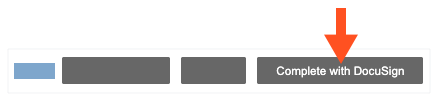
Para contratos que utilizan la configuración de orden de cambio de 2 o 3 niveles y para proyectos que no utilizan la herramienta Eventos extraordinarios
Si la herramienta Contratos primarios de su proyecto está configurada para usar la configuración de orden de cambio de dos (2) o tres (3) niveles o si la herramienta Eventos extraordinarios NO está activa en su proyecto, siga estos pasos para abrir la orden de cambio.
- Navegue hasta la herramienta Contratos primarios del proyecto.
- Busque el contrato primario con la orden de cambio. Haga clic en el enlace Número .
- En la tarjeta información general , haga clic en Editar.
- Marque el signo con DocuSign casilla de verificación .
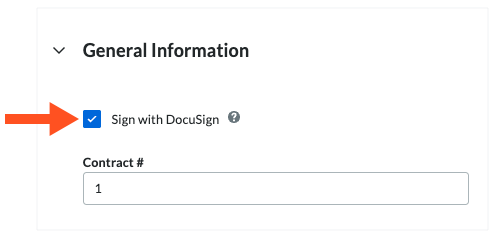
- En la tarjeta información general , haga clic en Guardar.
- Haga clic en la pestaña Órdenes de cambio.
- En la tabla Órdenes de cambio de contrato primario, haga clic en el enlace Número .
- En la orden de cambio, haga clic en Editar y complete el ingreso de datos.
- Haga clic en el botón Completar con DocuSign en la parte inferior de la página.
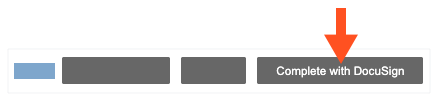
Inicie sesión en DocuSign®
Prepare el sobre DocuSign®
Una vez que haya iniciado sesión en la DocuSign®, aparecerá la página "Cargar un documento y Agregar destinatario del sobre". Complete estos pasos:
- Agregar documentos al sobre
- Agregar destinatarios al sobre
- Agregar un mensaje a todos los destinatarios
- Vista previa de los campos de firma y envíe el sobre
Agregar documentos al sobre
La siguiente información de Procore completa automáticamente el sobre de DocuSign®:
- Una copia en PDF de la orden de cambio se agrega automáticamente a la sección "Agregar documentos al sobre".
- Las casillas de firma requeridas para cada "Rol" en el contrato. Por ejemplo, el contratista general o el subcontratista que son partes en la orden de cambio.Esto incluye cada usuario "Nombre" y "Dirección de correo electrónico". Para obtener más información, consulte Agregar destinatarios al sobre a continuación.
- Opcional: Si desea agregar documentos adicionales al sobre, elija una de las opciones disponibles en la sección "Agregar documentos al sobre":
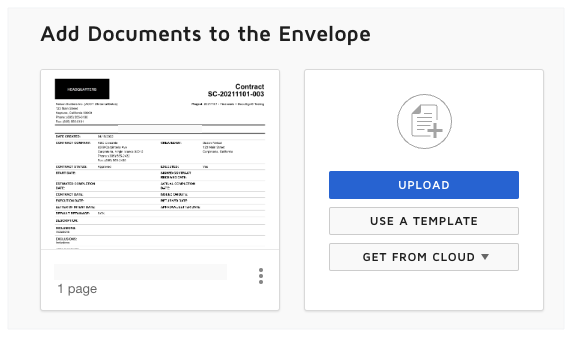
Nota
Las opciones disponibles en la sección "Agregar documentos al sobre" se desarrollan y mantienen por DocuSign®. Para saber cómo utilizar DocuSign®, Procore recomienda revisar el contenido en support.docusign.com.- Cargar
- Usar una plantilla
- Obtenerlo de la nube
Agregar destinatarios al sobre
- En "Agregar destinatarios al sobre", mantenga los cuadros de firma predeterminados.
Nota
Como se ilustra a continuación, la siguiente información de Procore, si está disponible, se completa automáticamente en DocuSign®:
- Si el datos existe en la aplicación de Procore, las casillas de firma muestran los destinatarios "Rol" en el proceso de contrato. En la siguiente ilustración, los roles son Contratista o Contratista general. Si su compañía tiene implementado uno de los diccionarios de idioma o punto de vista de Procore en su entorno, los roles que aparecen en su entorno pueden ser diferentes. Para obtener más información, consulte ¿Qué idiomas están disponibles en Procore? y ¿ Qué nombres y términos de herramientas son diferentes en Procore para contratistas generales, propietarios y contratistas especializados?
- Cada cuadro de firma también muestra el nombre y la dirección de correo electrónico del usuario de Procore.
- Las otras opciones de la sección "Agregar destinatarios al sobre" se desarrollan y mantienen por DocuSign®. Para saber cómo utilizar DocuSign®, Procore recomienda revisar el contenido en support.docusign.com.
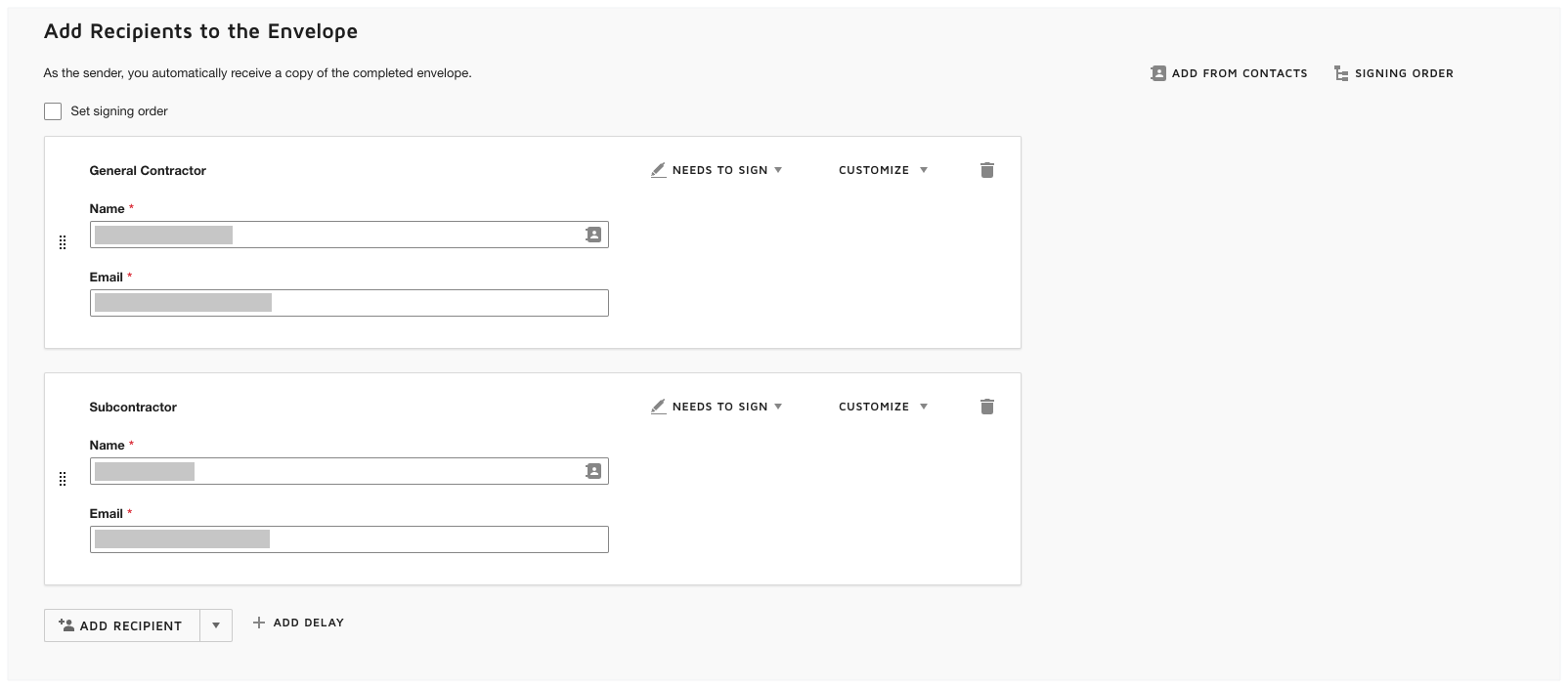
Agregar un mensaje a todos los destinatarios
- En la sección "Mensaje a todos los destinatarios", haga lo siguiente:
- Asunto de correo electrónico
Ingrese una línea de asunto para el mensaje de correo electrónico saliente. - Mensaje de correo electrónico
Ingrese la copia del cuerpo del mensaje de correo electrónico saliente.
- Asunto de correo electrónico
- Haga clic en Siguiente.
Vista previa de los campos de firma y envíe el sobre
El siguiente paso es obtener una vista previa de los campos de firma en el PDF. Los campos de firma corresponden a los roles en Procore. Por ejemplo, el contratista general y el subcontratista que son partes de la orden de cambio. Estos campos se agregan automáticamente al sobre DocuSign® por la integración de Procore + DocuSign®.
- Desplácese hasta la parte inferior del PDF para ver los campos de firma. A continuación se muestra un ejemplo.
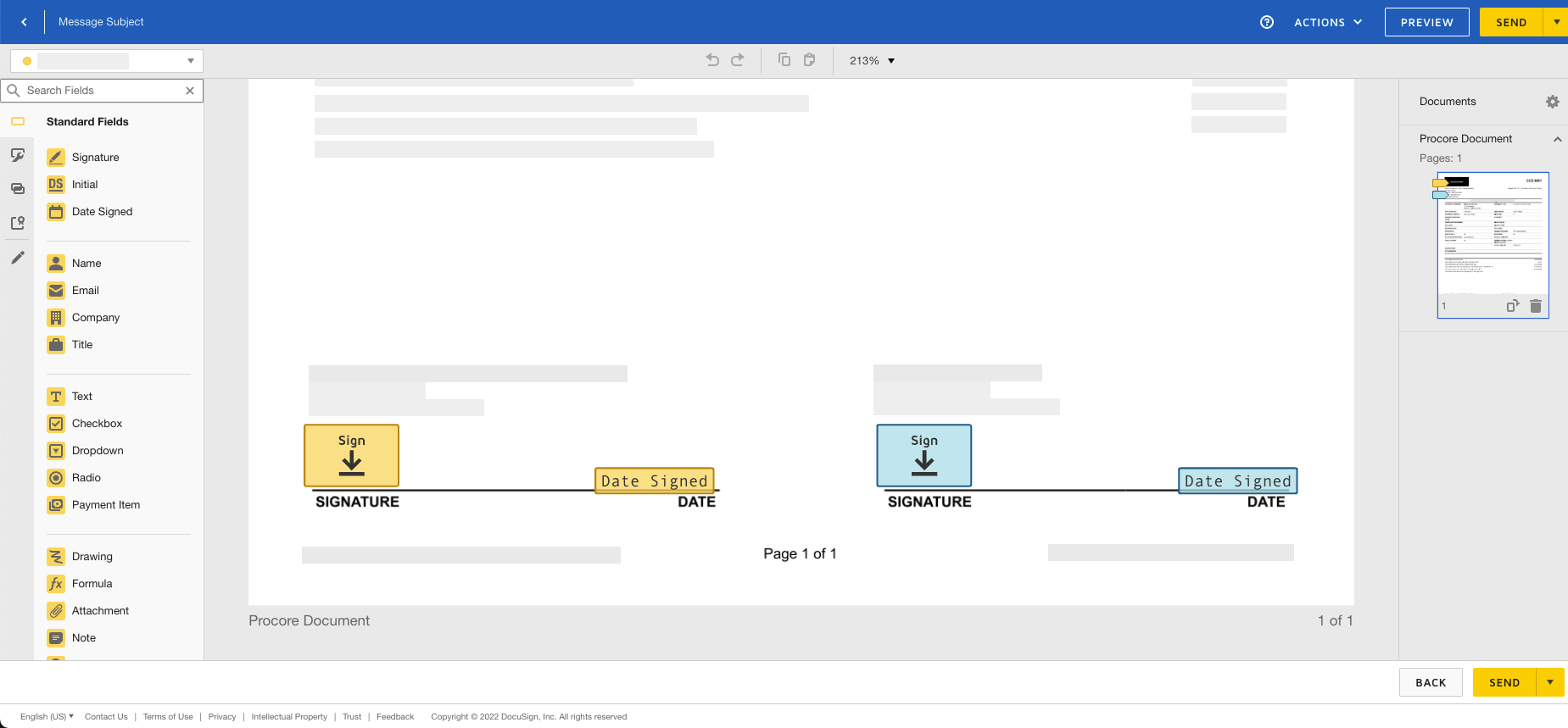
- Mantenga los campos de firma existentes. Estos campos se completan automáticamente con Procore y los mantiene en sus posiciones predeterminadas garantizan que el flujo de trabajo de firma para las funciones de la aplicación Procore sea lo esperado.
- Opcional: Agregue cualquier "Campos estándar" al formulario que desee.
Nota
Las opciones del área "Campos estándar" se desarrollan y mantienen por DocuSign®. Para saber cómo utilizar DocuSign®, Procore recomienda revisar el contenido en support.docusign.com. - Cuando esté listo para recopilar las firmas especificadas, haga clic en Enviar.
DocuSign envía el sobre a los destinatarios especificados.®Los destinatarios pueden continuar con el siguiente paso. Una vez que se recopilan todas las firmas y se aplican al documento, Procore cambia el estatus de la orden de cambio a "Aprobado". También tiene la opción de actualizar el estatus de la orden de cambio manualmente.

